※当サイトはアフィリエイトプログラムによる収益を得ています。
ドスパラ raytrek R6-AAの実機レビュー

| CPU | Core i7-12700H |
|---|---|
| GPU | GeForce RTX 3060 |
| メモリ | 最大64GB |
| ストレージ | 最大2TB PCIe Gen4 SSD |
| 液晶サイズ | 16インチ |
| 液晶種類 | 2560x1600 90Hz 非光沢 |
| 質量 | 約2.1kg |
| バッテリー | 約9.8時間 |
| 価格[税込] | 229,980円~ |
raytrek R6-AAは、作業がしやすい16型のWQXGA液晶を搭載した、クリエイター向けノートPCです。
画面比16:10、高解像度、色域広めで、大きめの液晶により、クリエイター向けソフトの作業が効率良く行えます。
薄型のボディで、それほど重くもないので、快適な作業環境をそのまま持ち出すこともできます。
購入時のカスタマイズが比較的安く、余裕のあるメモリやストレージが選びやすいのも嬉しいです。
レビュー機は、メーカーからの貸出機です。今回は次の構成でレビューをしています。
レビュー機の構成
Core i7-12700H、16GBメモリ、GeForce RTX 3060、1TB PCIe Gen4 SSD
目次
お忙しい方は、「raytrek R6-AAの特徴」のみお読みください。
raytrek R6-AAの特徴
作業のしやすい16型液晶を搭載
raytrek R6-AAの大切な特徴の一つは、クリエイターが作業がしやすい液晶を搭載していることです。
上級機種を中心に最近流行りとなっている、画面比16:10の液晶で、サイズも16型と少し大きめです。解像度はWQXGA(2560x1600)と高めです。
そのため、写真などを精細に表示できるだけでなく、1画面に表示できる情報量が多いので、作業がしやすいです。下の画像のように、ウェブページのような縦長のコンテンツも見やすいですし、2つのウィンドウを並べての作業にも適しています。
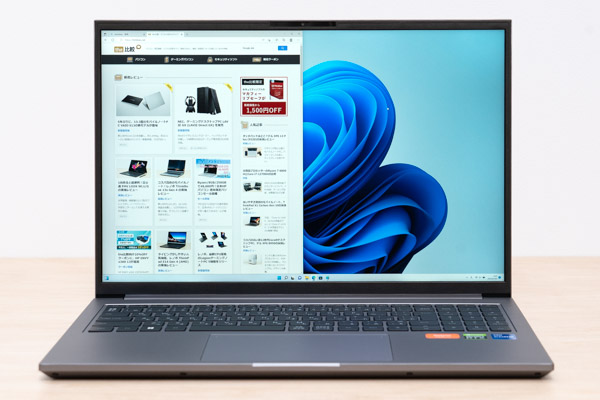
液晶の表示できる色の広さを表す色域は、sRGBカバー率約99%と広めです。色鮮やかな表示ができ、ウェブページ用の写真や動画の編集などのクリエイティブな作業に適しています。
さらに、リフレッシュレートが90Hzと高めなので、一般のノートPCよりは滑らかな映像でゲームを楽しむこともできます。

持ち出し先での作業も可能
raytrek R6-AAは、第12世代Core i7-12700H + RTX 3060 Laptopという高めのスペック構成と、作業のしやすい16型液晶を搭載した機種ですが、質量は約2.1kgと、スペックやサイズの割に軽めのボディです。また、厚みも約20~21mmとスリムです。
モバイルノートPCとまではいきませんが、持ち出し用のカバンを用意すれば、作業がしやすい環境を比較的容易に持ち出すことができます。


ボディの質感もよく、エッジラインはカットされており、見た目も上々です。外での作業用として使っても、恥ずかしくありません。


ACアダプターが小型
ボディが薄型で比較的軽いだけでなく、ACアダプターもスリムで比較的小型です。GeForce RTX 3060を搭載するようなノートPCは、かなり大きいACアダプターが付属することが多いので、このくらい小さいと嬉しいです。小さくても、180Wと容量は十分です。


USB-CはPower Deliveryにも対応
外部グラフィックスを搭載した機種、特にGeForce RTX 3060のようなミドルクラス以上のグラフィックスを搭載した機種では、USB-CポートがPower Deliveryに対応していないことが多いです。
しかし、raytrek R6-AAは、2つあるUSB-CポートがどちらもPower Deliveryに対応しており、60W以上の出力があれば、警告などが出ることもなく、USB-Cアダプターでも安定して給電することができました。
消費電力を見ると、Premiere Proの動画プレビュー時で約51Wぐらい、Premiere Proでの動画書き出しで約161Wぐらいでした。さすがに高負荷作業では、USB-Cアダプターでの給電では追いつきませんが、写真や動画の簡単な編集作業であればUSB-Cアダプターでも対応できると思われます。
先に記載したように、付属のACアダプターも小型なので、そちらを持ち運んでもいいと思いますが、外出先ではそこまで負荷のかかる作業をしないのなら、別途用意したPD対応の充電器を持ち出すのもいいと思います。


フルサイズSDカードスロット搭載
クリエイター向けノートとして販売されていても、SDカードスロットが無い製品もよくありますが、raytrek R6-AAは、フルサイズのSDカードスロットを搭載しています。
デジイチやビデオカメラなどで撮影した写真や動画のデータを、SDカードから直接取り込むことができるので、便利です。
raytrek R6-AAを撮影現場に持ち込んで、その場で写真や動画のチェックをするのもいいと思います。

大容量のメモリ・ストレージを選択可能
raytrek R6-AAでは、購入時のカスタマイズで、大容量のメモリやストレージを選択することができます。
メモリは、最大64GBを搭載可能です。メモリの容量アップにかかる費用も良心的です。
スロットメモリなので、購入後に自分でカスタマイズすることもできますが、DDR5-4800 SO-DIMMは価格が高いので、購入時にカスタマイズしておいた方が安い場合も多いですし、相性などを気にする必要がないので、安心です。
4K動画の編集作業などをするのであれば、32GB以上のメモリがおすすめです。
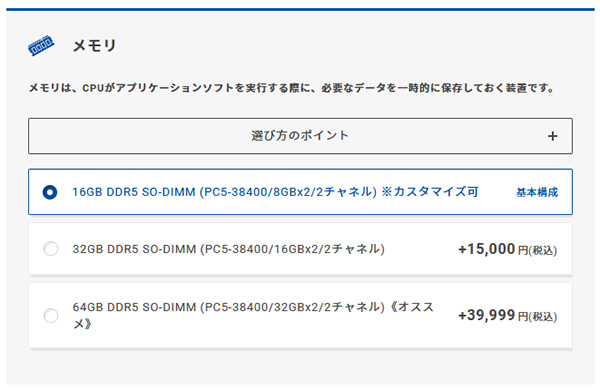

メインストレージには、最大2TB PCIe Gen4 SSDを選択でき、容量アップにかかる費用も安いです。
また、2ndストレージも選択することができます。
大きめの容量が必要であれば、購入時のカスタマイズで2TB SSDを選択しておき、使っているうちにさらに容量が必要になったら、自分でM.2 SSDを増設する、というのもいいと思います(ただし、パーツの増設・換装は自己責任です)。
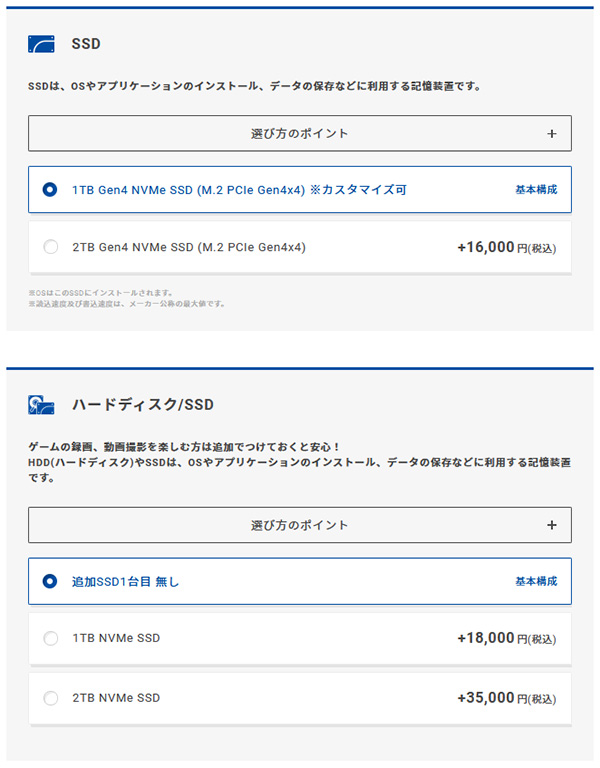

DTM向けモデルもあり
raytrek R6-AAには、32GBメモリを搭載し、音楽制作ソフト「CUBASE」、オーディオインターフェース「UR12」の動作確認を独自に実施した、DTM向けモデルもあります。
1画面に多くの情報を表示でき、比較的持ち出しやすい質量なので、外出先でのDTM作業にも使いやすそうです。
raytrek R6-AA 32GB DTM向けモデルについては、こちらをご確認ください。

翌日出荷ですぐ入手できる
raytrek R6-AAは、メモリやストレージをカスタマイズしても、最短で翌日出荷となっています。
現在使っている作業用のPCの調子が悪い場合でも、代わりの機種をすぐ入手することができるので、短納期なのはとてもありがたいです。
背面からのみ排気
45WクラスのHシリーズのプロセッサーに、GeForce RTX 3060を搭載するようなノートPCの場合、背面だけでなく、側面からも排気することが多いですが、raytrek R6-AAは、背面からの排気となっています。
さらに、ディスプレイを開くと、排気口が隠れるような構造になっています。また、左右サイドには排気口がなく、背面2つの排気口も使用中は隠れるような配置となっています。
Core i7-12700H + RTX 3060 Laptop(最大グラフィックスパワー130W)のスペックを考えると、そこまで高い冷却機構ではありません。


ただ、デフォルトのモードで、高負荷時のCPU温度を計測すると、そこまでCPU温度は高くはありませんでした。
その代わり、控えめの冷却機構をファンの回転速度でカバーしているのか、ファンの騒音値が結構高くなりました。用途によってはファン音が気になるかもしれません。ただ、動画編集をしている場合においては、動画の書き出し時はややうるさく感じるものの、編集中はそんなにうるさくないので、そこまで気にはならないと思います。
raytrekシリーズにおけるポジション
最後に、ドスパラのクリエイター向けノートPC、raytrekシリーズの中でのポジションを簡単に紹介します。
raytrek R6-AAは、ミドルクラスのスペック構成と、画面比16:10の16型液晶を搭載し、raytrekシリーズの中ではミドルハイクラスの位置付けです。性能と、作業のしやすさと、扱いやすさのバランスがよく、買い替え機を検討している現役クリエイターの方や、これから本格的にクリエイターとして仕事をしていく方などにいいと思います。
| raytrek R5-AA5 | raytrek R5-AA6 | [本機器] raytrek R6-AA |
raytrek R7-ZF | |
| CPU | Core i7-12700H | Core i9-12900H | ||
| GPU | RTX 3050 | RTX 3060 | RTX 3070Ti | |
| メモリ | 16GB | |||
| ストレージ | 1TB PCIe Gen4 SSD | |||
| 液晶 | 15.6型 1920x1080 sRGB約99% |
16型 2560×1600 sRGB約99% |
17.3型 2560×1440 sRGB約100% |
|
| 質量 | 約2.0kg | 約2.1kg | 約2.3kg | |
| 価格[税込] | 169,980円~ | 199,980円~ | 229,980円~ | 279,980円~ |
| レビュー | ー | レビュー | ー | ー |
2022年7月7日時点の価格
各用途の快適度
raytrek R6-AAの各用途の快適度は次のように考えます。もちろん、細かい用途や、ソフトによっても快適具合は変わってきますので、参考程度にご覧下さい。
| 用途 | 快適度 | コメント |
| Web閲覧 Office作業 |
◎ | 申し分のない性能です。画面比16:10で、大きめの16型液晶は見やすく、非常に快適に作業できます。 |
|---|---|---|
| 動画鑑賞 | ◎ | 色鮮やかな映像を表示でき、スピーカー音も比較的いいです。快適に動画鑑賞できます。 |
| オンライン会議 | ○ | ウェブカメラ、スピーカー、マイクを備えており、普通にオンライン会議に参加できます。 |
| RAW現像 画像編集 |
◎ | 当サイト計測でsRGBカバー率98.6%と色域広めの液晶を搭載し、RAW現像や画像編集にも適しています。ただし、印刷用途の場合は、Adobe RGBクラスの外部ディスプレイを使用した方がいいです。 |
| 動画編集 | ◎ | 4K動画の書き出し速度も速く、編集作業も快適に行えます。 |
| ゲーム | ◎ | GeForce RTX 3060と、90Hz液晶を搭載し、画質を調整すれば、多くのゲームを息抜きに楽しくプレイできます。 |
ディスプレイのチェック
raytrek R6-AAのディスプレイの詳細なチェックです。
パネルは、「BOE CQ NE160QDM-N64」でした。
画面比16:10、解像度2560x1600、sRGB比100%の16型液晶です。解像度が高く色域も広めでクリエイターソフトが使いやすい液晶です。最大輝度は、当サイトの計測では362cd/m2とやや高いです。その他の特性については以下のタブをクリックしてご覧ください。
- 色域
- RGB
発色特性 - 視野角
- 映り込み・
ギラつき - フリッカー
当サイトの計測での計測結果は、以下の通りです。比較的広めの色域でした。
| カバー率 | |
| sRGBカバー率 | 98.6% |
|---|---|
| DCI-P3カバー率 | 78.5% |
| Adobe RGBカバー率 | 77.9% |
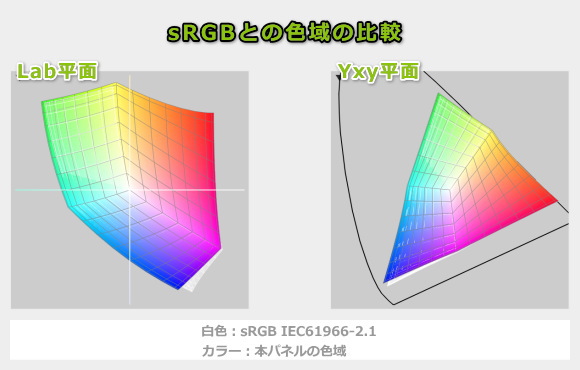
ガンマ補正曲線を確認すると、各色ほぼ揃っており、概ね自然な発色であることが分かります。
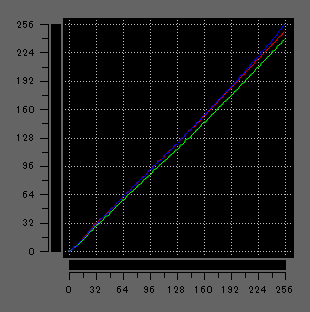
視野角は広いです。

非光沢液晶なので、画面への映り込みは抑えられています。ギラつきもほとんど感じません。

PWM調光によるフリッカー(ちらつき)の有無の確認結果です。どの輝度設定でも、フリッカーは発生していませんでした。
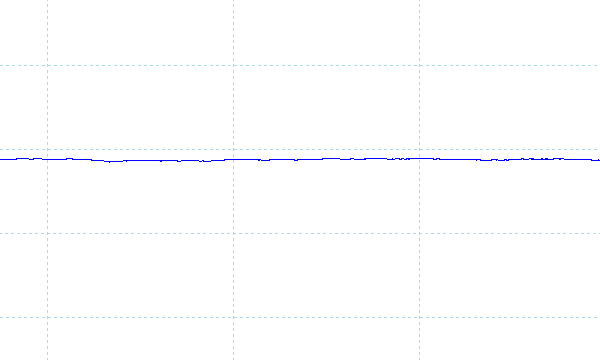
※フォトディテクターにオシロスコープを繋げて計測
キーボードおよびタッチパッドのチェック
キーボードとタッチパッドのチェックです。
実測で、キーピッチは横:約19mm、縦:約18.5mm、キーストロークは約1.4mmでした。
「Backspace」キーの左側の3つのキーはややサイズが小さいものの、他の主要なキーのサイズは揃っており、キーレイアウトも標準的です。キーの押しやすさも普通です。
テンキーもついていますが、やや変則的な配置の3列テンキーです。

※画像をクリックすると拡大できます

筆者の場合、右手がタッチパッドに乗ってしまい、「Y」キーを押すときに意図せずにタッチパッドをクリックしてしまうことがたまにありました。ただ、右手をあえて少し左寄りに置いたら、指が「Y」に届きやすくなり、意図せずクリックしなくなりました。
手を置く位置や、手の大きさによっては、気にならない人も多いのかなと思います。
タッチパッドは大きいため、操作性しやすいです。
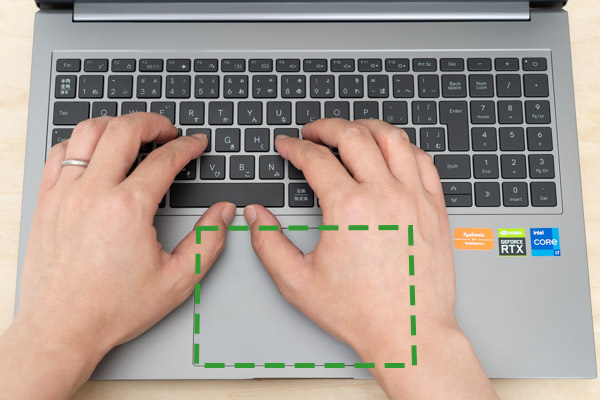
[2022.7.24 追記] 後日気がついたのですが、タッチパッドの右上のランプの部分をダブルクリックすると、タッチパッドの右半分を無効化することができます。これにより、右手でタッチパッドを押してしまっても、クリックされなくなります。
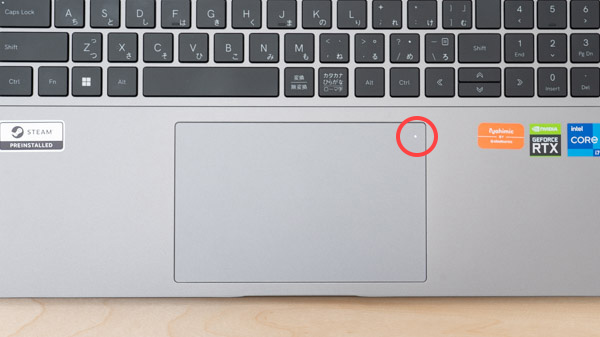
キーボードにはLEDバックライトが搭載されています。

パフォーマンスのチェック
動作モード
raytrek R6-AAでは、Control Centerの電源設定で動作モードを変更することができます。ここでは、「パフォーマンスモード デフォルト」と、「パフォーマンスモード ターボ」の2つのモードでベンチマークなどの計測を行いました。
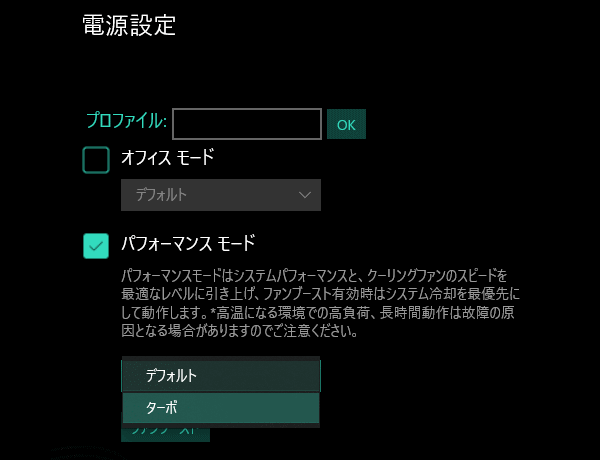
CPU
raytrek R6-AAは、第12世代Core i7-12700Hを搭載しており、ベンチマークの結果は以下のとおりです。
シングルコア、マルチコアともに、高いスコアが出ていました。特に、「パフォーマンスモード ターボ」時のマルチコアスコアが高かったです。ただし、騒音値、CPU温度ともに高くなるので、通常は「パフォーマンスモード デフォルト」で使用するといいと思います。
~ CPU性能の評価 ~
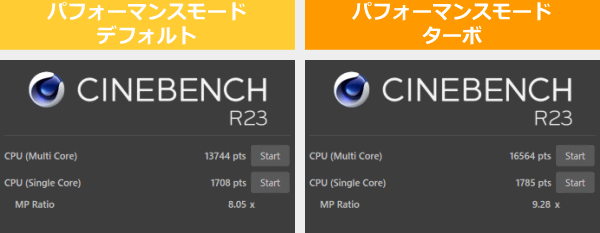
:レビュー機で計測したスコア(他のスコアは別のPCで計測した代表値)
なお、高負荷時のCPU電力、CPUクロック、CPU温度は「パーツの温度のチェック」で記載しています。
メモリ
メモリはDDR5-4800で、比較的広めのメモリ帯域でした。なお、スロットメモリなので換装も可能です。
~メモリ性能の評価 ~

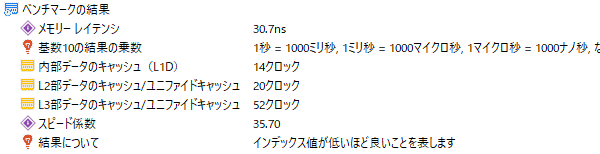
:レビュー機で計測したスコア(他のスコアは別のPCで計測した代表値)
※実際のノートPCで計測した実測値で、理論的な最大値ではありません
グラフィックス
raytrek R6-AAは、外部グラフィックスにGeForce RTX 3060 Laptopを搭載しています。最大グラフィックスパワーは、130Wと高めに設定されていました。
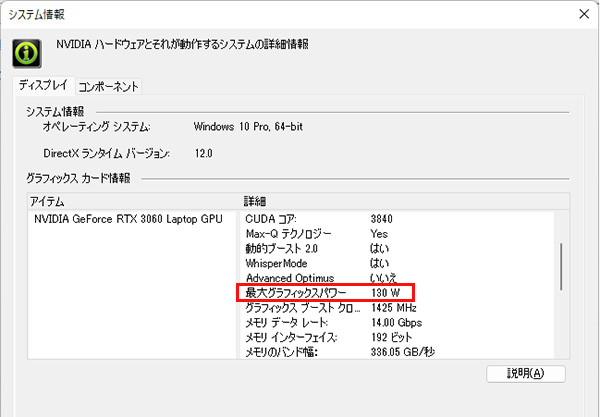
実際のベンチマークスコアは以下の通りです。
最大グラフィックスパワーが130Wなので、140WのRTX 3060にもう少し近いスコアが出るかと思いましたが、そこまでではありませんでした。それでも、RTX 3060 Laptopとしては普通のスコアが出ています。4K動画の編集や書き出しなど、高めの負荷のかかる作業も快適にこなせるでしょう。
~ グラフィックス性能の評価 ~
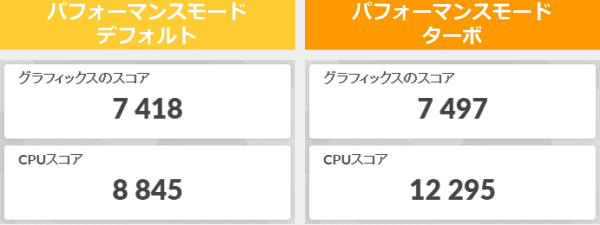
:レビュー機で計測したスコア(他のスコアは別のPCで計測した代表値)
W(ワット):最大グラフィックスパワー
ストレージ
ストレージには、PCIe Gen4 SSDを搭載しており、読み、書きともに高速でした。
~ ストレージ性能の評価 ~

:レビュー機で計測したスコア(他のスコアは別のPCで計測した代表値)
SDカードスロット
raytrek R6-AAは、フルサイズのSDカードスロットを搭載しています。カードはかなり出っ張ります。読み込み速度は普通です。
~ SDカードスロット性能 ~


クリエイターソフトの処理時間
以下、実際のソフトウェアで計測した各種処理時間です。なお、こちらは「パフォーマンスモード ターボ」で計測した結果のみ掲載しています。

非常に速い書き出し時間です。
:レビュー機で計測したスコア(他のスコアは別のPCで計測した代表値)
続いて、現像項目を追加し、少し負荷を高めにしたときの書き出し時間を掲載します。こちらも現像速度は速いです。また、2022年6月から、書き出し時にGPUも使用できるようになったので、その設定を有効にすると、さらに短時間で処理が終了します。
※プロファイル補正、露光量+1、シャドウ+10、自然な彩度+10、ノイズ軽減+10を適用した100枚のRAWファイル(1枚あたり約45MB)を同じ書き出し設定でjpegに書き出し、所要時間を計測
:レビュー機で計測したスコア(他のスコアは別のPCで計測した代表値)

AIを使った比較的重い処理では1~2分かかることもありますが、スーパーズーム(x2)などのGPUも使って処理するフィルターは、CPU内蔵グラフィックスの場合よりも処理は短い時間で終わっています。また、このような重い処理ではなく、一般的な編集作業であれば、サクサク動きます。
| 処理時間 | |
| ニューラルフィルター(肌をスムーズに) | 約2秒 |
| ニューラルフィルター(スーパーズーム(x2)) | 約1分10秒 |
| ニューラルフィルター(JPEGのノイズを削除) | 約2分4秒 |
| スーパー解像度 | 約3秒 |

4K動画の書き出しも速かったです。ハイクラス構成の機種と比べてもそこまで差は大きくありません。編集作業も快適です。
※ グラフィックスは全てノートPC用
:レビュー機で計測したスコア(他のスコアは別のPCで計測した代表値)
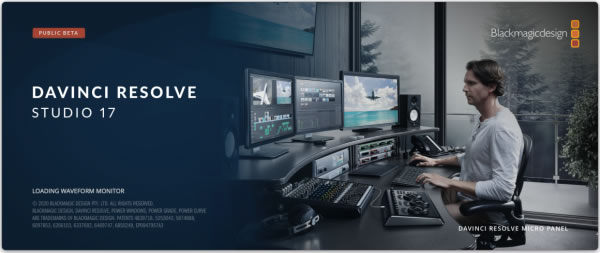
※ MacBook以外(Windowsノート)は、エンコーダーに、QSV、NVIDIA、AMD等を選択

CPUのみで実行するx265エンコードも速いです。「パフォーマンスモード ターボ」時のCPUパフォーマンスが高いため、Core i7-12700Hを搭載した別機種よりも短い時間で処理できていました。
:レビュー機で計測したスコア(他のスコアは別のPCで計測した代表値)
Blender Benchmarkのランクもトップ20%と比較的高いです。
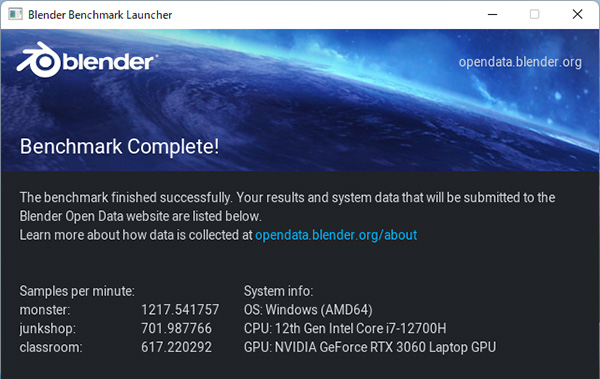
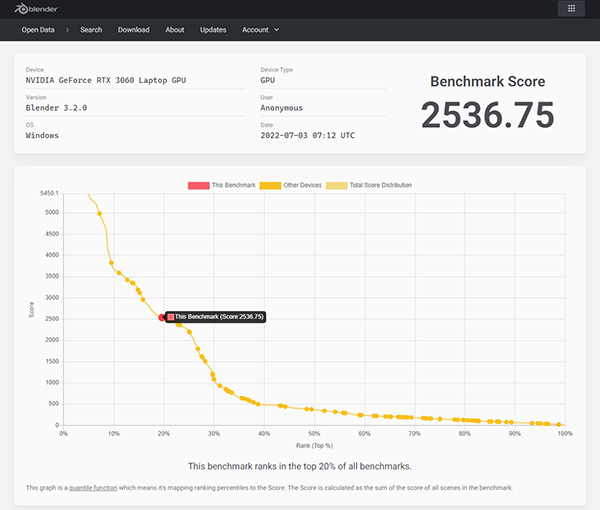
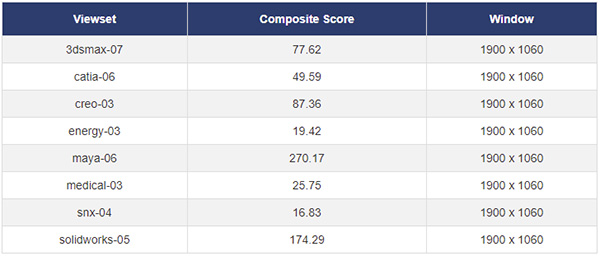
ゲームベンチマーク&フレームレート
動作モード
ゲームに付属のベンチマーク機能のスコア、または実際にゲームをプレイし、Afterburnerで計測したフレームレートを掲載します。
なお、ここでは、「パフォーマンスモード ターボ」で、ゲームのフレームレートを計測しています。
各ゲームの平均フレームレート
ゲーミングノートPCであればミドルクラスに位置するGeForce RTX3060 Laptopを搭載し、最大グラフィックスパワーが130Wと高めに設定されているので、重めのゲームでも画質を調整すれば60 fps以上でプレイできるタイトルが多いです。液晶も90Hz駆動なので、一般のノートPCよりも快適にゲームができます。
:レビュー機で計測したスコア(他のスコアは別のPCで計測した代表値)
W(ワット):最大グラフィックスパワー(max TGP)
 重い部類のゲーム
Forza Horizon 5(DX12)
|
||
|---|---|---|
| 解像度 | 品質 | 平均fps |
| 1920x1080 | 低 | 146 fps |
| 高 | 74 fps | |
| エクストリーム | 53 fps | |
| 重い部類のゲーム
ファイナルファンタジー 15(DX11)
|
||
|---|---|---|
| 解像度 | 品質 | 平均fps |
| 1920x1080 | 軽量品質 | 125 fps |
| 標準品質 | 103 fps | |
| 高品質 | 77 fps | |
 中程度の重さのゲーム
ファイナルファンタジー 14 暁月のフィナーレ(DX11)
|
||
|---|---|---|
| 解像度 | 品質 | 平均fps |
| 1920x1080 | 標準(ノート) | 160 fps |
| 高(ノート) | 141 fps | |
| 最高品質 | 118 fps | |
 中程度の重さのゲーム
フォートナイト
|
||
|---|---|---|
| 解像度 | 品質 | 平均fps |
| 1920x1080 | 低設定 | 254 fps |
| 高設定 | 131 fps | |
| 最高設定 | 92 fps | |
 軽い部類のゲーム
Apex Legends(DX11)
|
||
|---|---|---|
| 解像度 | 品質 | 平均fps |
| 1920x1080 | 低設定 | 243 fps |
| 高設定 | 151 fps | |
 軽い部類のゲーム
VALORANT
|
||
|---|---|---|
| 解像度 | 品質 | 平均fps |
| 1920x1080 | 低設定 | 382 fps |
| 高設定 | 258 fps | |
その他のゲーム
上に掲載していない他のゲームのフレームレートについては、下を参考にしてください。
USB Type-C / HDMIの動作テスト
USB Type-Cの動作チェック
USB Type-Cポートを利用して、純正以外の充電器やドックが使えるかを試したところ、下表のような結果となりました。
2つあるUSB-Cポートは、どちらも映像出力、本機器への給電に対応しており、60W以上の出力があれば安定して充電ができました。ただし、負荷のかかる作業をすると、USB-Cアダプターでの給電では追いつかず、バッテリー残量が減っていきます。高負荷作業を長時間行う場合は、付属のACアダプターを接続したほうがいいです。
なお、右側面のUSB-Cポートは、Thunderbolt 4にも対応しており、Thunderboltドックも使用できました。
| 充電 | モニター 出力 |
有線LAN | ||
| ドック | ThinkPad USB Type-C ドック | ○ | ○ | ○ |
| ThinkPad Thunderbolt 3 ドック | ○ | ○ | ○ | |
| PD充電器 ※1 |
90W RAVPower GaN充電器 | ○ | ― | ― |
| 61W RAVPower GaN充電器 | ○ | ― | ― | |
| 45W Lenovoウルトラポータブル | × ※3 | ― | ― | |
| 30W RAVPower GaN充電器 | × | ― | ― | |
| 18W cheero充電器 | × | ― | ― | |
| モニター ※2 |
EIZO ColorEdge CS2740 | ○ | ○ | ― |
※2 Type-Cケーブルで接続し、PCへの給電も出来るモニター
※3 充電されたりされなかったりと不安定
| 充電 | モニター 出力 |
有線LAN | ||
| ドック | ThinkPad USB Type-C ドック | ○ | ○ | ○ |
| ThinkPad Thunderbolt 3 ドック | × ※3 | × | × | |
| PD充電器 ※1 |
90W RAVPower GaN充電器 | ○ | ― | ― |
| 61W RAVPower GaN充電器 | ○ | ― | ― | |
| 45W Lenovoウルトラポータブル | × ※3 | ― | ― | |
| 30W RAVPower GaN充電器 | × | ― | ― | |
| 18W cheero充電器 | × | ― | ― | |
| モニター ※2 |
EIZO ColorEdge CS2740 | ○ | ○ | ― |
※2 Type-Cケーブルで接続し、PCへの給電も出来るモニター
※3 充電されたりされなかったりと不安定
HDMIの動作チェック
4KテレビへHDMIで接続したときの詳細です。4K、60Hz、8ビット、RGBで表示できています。
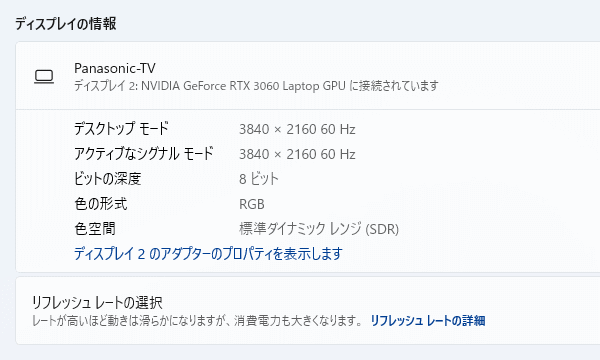
質量のチェック
質量のチェックです。
メーカーサイトには「約2.1kg」と記載されています。当サイトで計測した質量は次の通りで、仕様値よりも少し軽かったです。ACアダプターはスリムタイプで、180Wの容量の割には軽いほうです。
| 質量 | |
| PC本体 | 2.046kg |
| ACアダプター | 476g |
バッテリー駆動時間のチェック
バッテリー駆動時間のチェックです。
本機のバッテリー容量は80Whです。16型ノートPCとしては、大きめの容量です。

高性能パーツを搭載しているため、バッテリー駆動での連続動画再生時間は長くありません。
| バッテリー駆動時間 | |
| (1) JEITA2.0 | 約9.8時間 |
| (2) 動画再生時 | 4時間10分 |
| (3) FF14ベンチ | ー |
(1) メーカー公表値
(2) ローカルディスクに保存した動画(解像度:720x480)を連続再生
(3) FF14ベンチをループ実行
当サイトで計測した1時間あたりの充電容量は次の通りです。充電速度は速いです。
Webカメラ・スピーカーのチェック
Webカメラ
Webカメラには、物理シャッターは付いていません。IRカメラを搭載しており、Windows Helloの顔認証を使用できます。

Webカメラは、標準的なHD画質のカメラです。広角気味で、赤みの強い画像でした。細部には粗がありますが、オンラインミーティングなどにも普通に使用できます。

※クリックすると拡大できます。
※Webカメラの前にマネキンを置いて、約40cm離し、Windows標準のカメラアプリで撮影
スピーカー
スピーカーは、底面の左右に配置されています。音質は普通で、ノートPC基準で10点満点で6点といったところです(5点が普通です。音質についての評価はあくまで主観です。ご了承下さい)。

パーツの温度のチェック
各パーツの温度のチェック結果です。もし、あまりにも温度が高いと、パーツの寿命や動作の安定性に影響します。
Prime95実行時のCPU温度
Prime95で全CPUコアの使用率が100%になる高い負荷をかけたときのCPU電力およびCPU温度の推移を確認します。
「パフォーマンスモード デフォルト」では、CPU電力は約60W、CPU温度は83℃を超えないぐらいで推移しています。
「パフォーマンスモード ターボ」では、CPU電力が約83~90Wぐらいまでアップし、CPU温度は95℃前後と高い温度が続きます。
「パフォーマンスモード ターボ」だと、処理性能が高くなりますが、CPU温度もかなり高めになります。「パフォーマンスモード デフォルト」でもそこそこのパフォーマンスだったので、通常は「パフォーマンスモード デフォルト」で使用するといいと思います。
- パフォーマンスモード デフォルト
- パフォーマンスモード ターボ
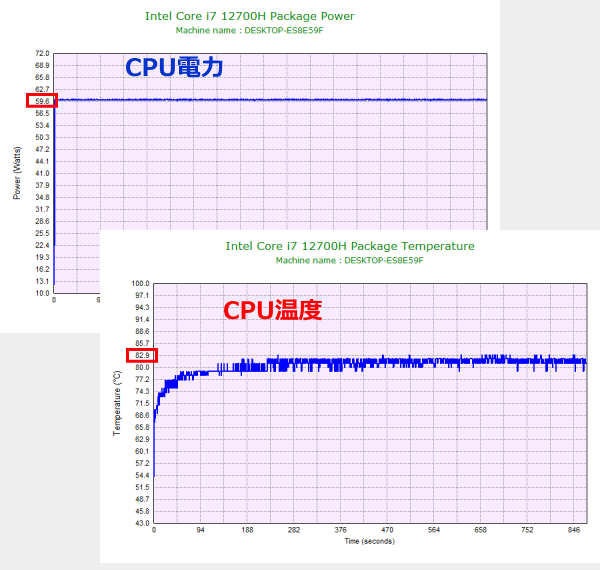
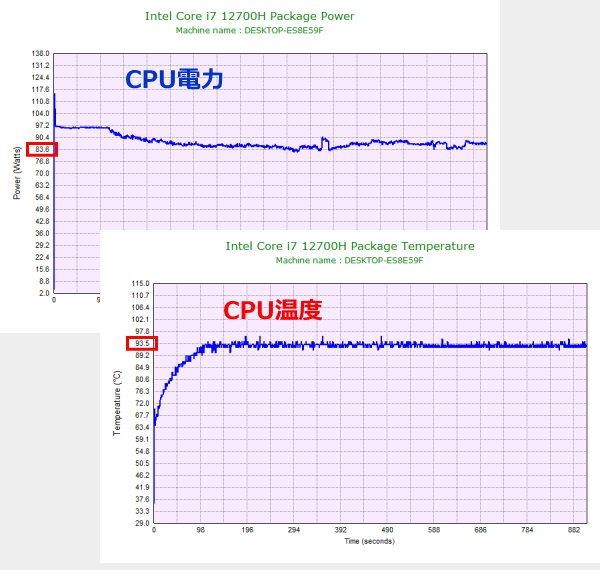
ゲーム時のCPU、GPU温度
ファイナルファンタジー15のゲームベンチマーク実行中のCPU/GPU温度は下図の通りです。
「パフォーマンスモード デフォルト」では、CPU温度は概ね80℃台で推移し、GPU温度は約80℃まで上がっています。「パフォーマンスモード ターボ」では、CPU温度は70℃台~80℃台前半、GPU温度は74℃前後まで上がっています。
「パフォーマンスモード ターボ」だとファンの回転数が高くなる分、CPU、GPUともに温度は少し低めに抑えられているようです。ゲームのような、CPUとGPUの両方に負荷のかかる作業の場合は、「パフォーマンスモード ターボ」で使用してもいいと思います。ただし、ファンによる騒音値は上がるので、ヘッドホン推奨です。
- パフォーマンスモード デフォルト
- パフォーマンスモード ターボ
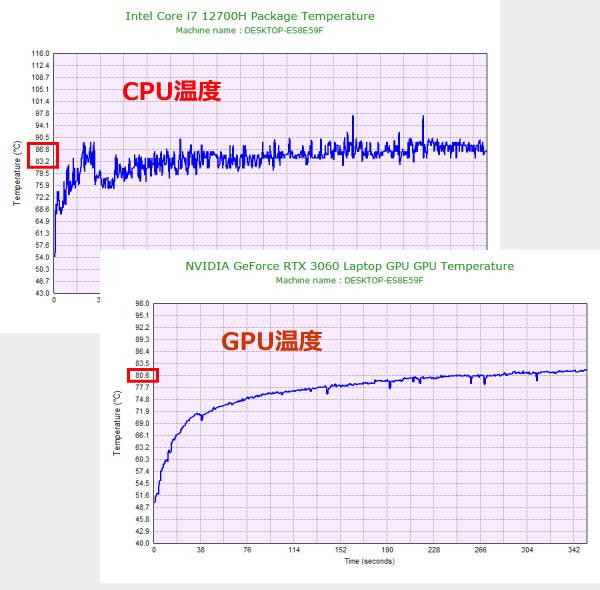
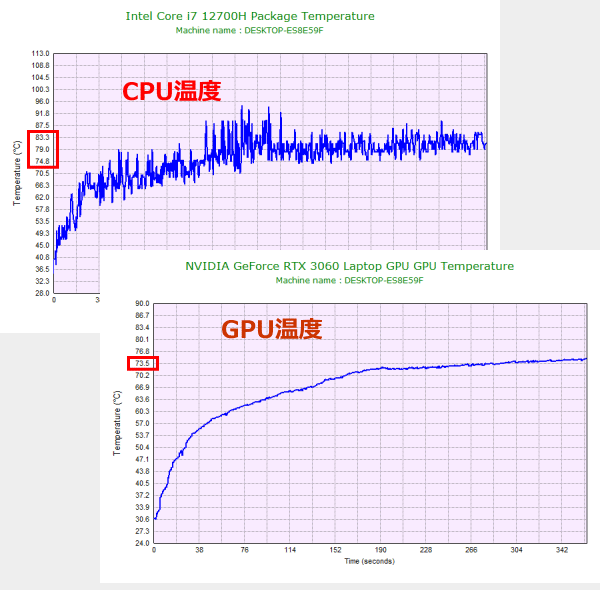
静音性のチェック
動作音(静音性)のチェック結果です。こちらは、「パフォーマンスモード デフォルト」で計測しています。
アイドル時はほぼ無音です。Premiere Proによるプレビュー再生のような軽めの負荷であれば、騒音値は上がるものの、うるさくはありません。一方、動画の書き出しのような高い負荷のかかる作業をすると騒音値が高くなり、うるさく感じます。
また、下の結果には記していませんが、「パフォーマンスモード ターボ」でPremiere Proによる書き出しを行うと、54dBとかなり高めの騒音値となりました。

部屋を極力無音にしたときの騒音値:20.0dB
※無響室で測定したわけではないので、数値は不正確です
※CPU使用率およびGPU使用率は平均値です
左から1番目:アイドル時
左から2番目:Adobe Premiere Proで4K動画にエフェクトをいくつかかけてプレビューした時
左から3番目:Adobe Premiere Proによる4K動画の書き出し時
参考までに、当サイトで使用している騒音計が表示する騒音値の目安を掲載します。

表面温度のチェック
本体の表面温度のチェック結果です。こちらも、「パフォーマンスモード デフォルト」での計測です。
高めの負荷がかかると、キーボードの温度が熱くなります。パームレスト部の温度も少し上がっているので、高負荷作業時は手に多少の不快感があります。

※PCの状態は「静音性のチェック」のときと同じです
消費電力のチェック
消費電力のチェック結果です。確認できた最も高い数値を掲載していますが、数値は変動するため参考程度にご確認下さい。
高性能パーツを搭載しているため、CPU・GPUに負荷のかかる作業を行う場合は、やや高めの消費電力となります。

※PCの状態は「静音性のチェック」のときと同じです
※確認できた中で、最も高い消費電力を掲載しています
外観のチェック
raytrek R6-AAの外観のチェックです。
クリエイター向けノートPCということで、ゲーミングノートPCとは違って、シンプルなデザインです。大きめの16型液晶には、狭額縁ベゼルを採用し、スマートなイメージです。

天板には、「raytrek」のロゴが印字されています。

閉じた時の画像です。厚さは20~21mmと、外部グラフィックスを搭載した機種としてはスリムです。

ポート類は、USB3.2 x2、USB-C(Thunderbolt 4対応)、USB-C(Power Delivery、DisplayPort対応)、HDMI、SDカードリーダーを備えています。
電源やHDMIが右側に配置されているのは珍しいです。奥側にあるので、外付けマウスを使用する場合でもそれほど邪魔にはならないと思いますが、気持ち的にはなんとなく違和感があります。


液晶が開く最大の角度はご覧の通りです。フラットにはなりませんが、しっかり開くので、見やすい角度に調整することができます。

底面もシンプルです。

底面カバーを外したときの内部の画像です。
2つの冷却ファンと、3本のヒートパイプを備え、背面の2か所から排気して、冷却します。

メモリスロットが2つあります。メモリは換装できます。

ストレージには、Type 2280のPCIe Gen4 SSDを搭載していました。

また、空きのM.2スロットがあります。購入時のカスタマイズで、デュアルSSD構成にすることもできます。

ACアダプターは、180Wです。アダプター本体はコンパクトです。ただし、コンセント側のケーブルが太くかさばります。


まとめ
以上が、クリエイター向けノートPC、raytrek R6-AAのレビューです。
作業がしやすい、16型のWQXGA液晶を搭載していることが大きな特徴です。当サイト計測でsRGBカバー率98.6%と色域が広めなだけでなく、画面比16:10、解像度が高めで、サイズも大きめなので、2画面での作業や、ペイン(枠)の多いクリエイター向けソフトでも効率よく作業ができます。
この16型液晶に、Core i7-12700H + GeForce RTX 3060という、快適に使えるスペック構成で、ボディもスリムなので、作業のしやすい環境を容易に持ち出せるのもポイントです。USB-Cポートが、Power Deliveryにも対応しているので、ライトな作業がメインであれば、付属のACアダプターでなく、ある程度の出力があるUSB-Cアダプターと一緒に持ち運んで、使用することもできそうです。
さらに、メモリやストレージのカスタマイズもでき、容量アップにかかる費用が高くないのも嬉しいです。
気になった点は、高負荷時のファン音がややうるさい点です。ただ、動画の書き出しといった高い負荷でなければ、ファン音はそれほど高くなく特に気にはなりません。
また、人によると思いますが、右手がタッチパッドに大きく乗るため、「Y」を押すと、タッチパッドを押し込んでしまうかもしれません。その場合、手の位置を少し変えてみるか、タッチパッドを無効にして、マウスを使うといいでしょう。
作業がしやすい16型液晶のクリエイターノートPC
ドスパラ raytrek R6-AA

特徴
- 2560x1600の16型液晶を搭載
- RTX 3060搭載のミドルスペック
- メモリやストレージのカスタマイズができる
こんなあなたに
- 効率よく画像・動画編集等の作業を行いたい方
- 快適な作業環境を持ち出したい方
- 価格22万円台[税込]~

1975年生まれ。電子・情報系の大学院を修了。
2000年にシステムインテグレーターの企業へ就職し、主にサーバーの設計・構築を担当。2006年に「the比較」のサイトを立ち上げて運営を開始し、2010年に独立。
毎年、50台前後のパソコンを購入して検証。メーカーさんからお借りしているパソコンを合わせると、毎年合計約150台のパソコンの実機をテストしレビュー記事を執筆。
関連ページ





